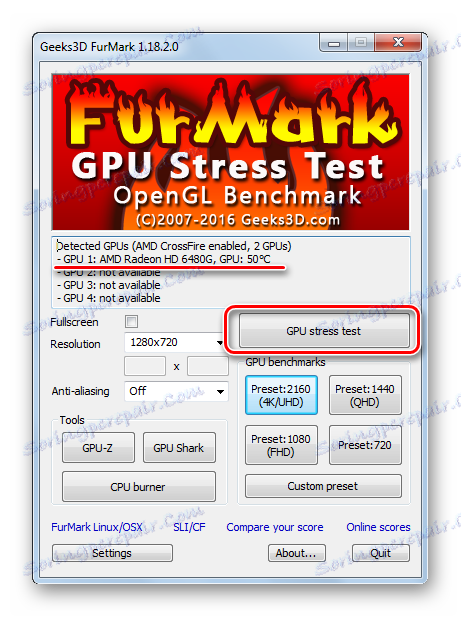Проверка на здравето на видеокартата
Видеокартата е едно от най-важните устройства, което до голяма степен определя производителността на компютъра. Работата на игрите, програмите и всичко свързано с графиката зависи от това.
Когато купувате нов компютър или просто замествате графичния адаптер, не е излишно да проверявате ефективността му. Необходимо е не само да се оценят възможностите му, но и да се открият признаци на неизправности, които могат да доведат до сериозни щети.
съдържание
Проверка на графичната карта за оперативност
Уверете се, че графичният адаптер на вашия компютър е ОК, по следните начини:
- визуална проверка;
- проверка на характеристиките;
- извършване на стрес-тест;
- проверка чрез Windows.
Софтуерното тестване включва провеждане на стрес-тест на видеокарта, по време на който индикаторите се измерват при условия на повишено натоварване. Анализирайки тези данни, можете да определите намалената производителност на видео адаптера.
Към бележката! Тестването се препоръчва след подмяната на видеокартата или охладителната система, както и преди инсталирането на тежки игри.
Метод 1: Визуална проверка
Фактът, че видео адаптерът е станал по-зле работещ, можете да видите, без да прибягвате до софтуерно тестване:
- започна да забавя или не започва игри (графиките се играят периодично и особено тежките игри като цяло се превръщат в слайдшоу);
- има проблеми с възпроизвеждането на видео;
- изскачащи грешки;
- Артефакти под формата на цветни ленти или пиксели могат да се появяват на екрана;
- като цяло, качеството на графиката пада, компютъра podtormazhivaet.
В най-лошия случай нищо изобщо не се показва на екрана.
Често се появяват проблеми поради свързаните с тях проблеми: неизправност на самия монитор, повреда на кабела или съединителя, празен шофьор и др. Ако сте сигурни, че това е добре, възможно е самият видеоредактор да започне да се забърква.
Метод 2: Проверка на характеристиките
Получете изчерпателна информация за параметрите на видеокартата, като използвате програмата AIDA64 , В него трябва да отворите секцията "Дисплей" и да изберете "Графичен процесор" . 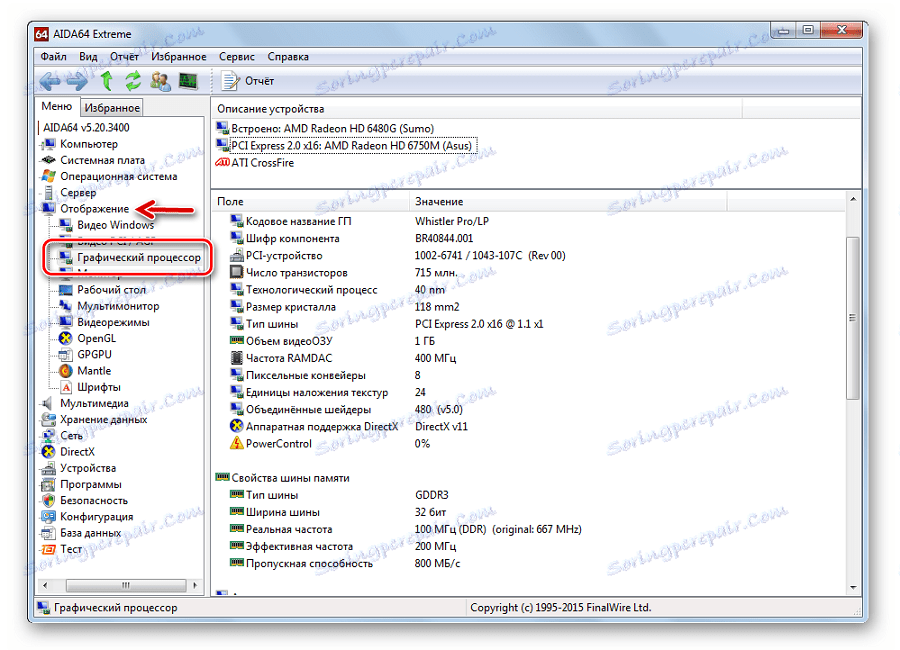
Между другото, в същия прозорец можете да намерите връзка за изтегляне, подходяща за вашите драйвери за устройства.
Нека започнем с "GPGU теста" :
- Отворете менюто "Инструменти" и изберете "GPGU Test" .
- Оставете отметка на желаната видеокарта и кликнете върху "Стартиране на бенчмарк" .
- Тестването се извършва на 12 параметъра и може да отнеме известно време. При неопитен потребител тези параметри няма да кажат много, но могат да бъдат запазени и показвани на хора, които са запознати.
- Когато всичко е отметнато, кликнете върху бутона "Резултати" .

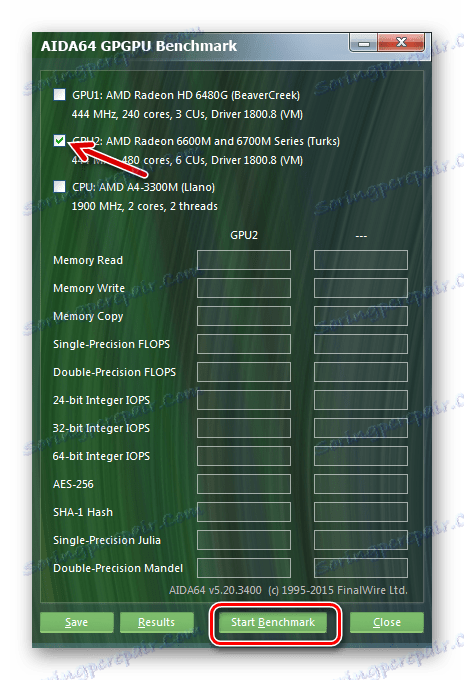
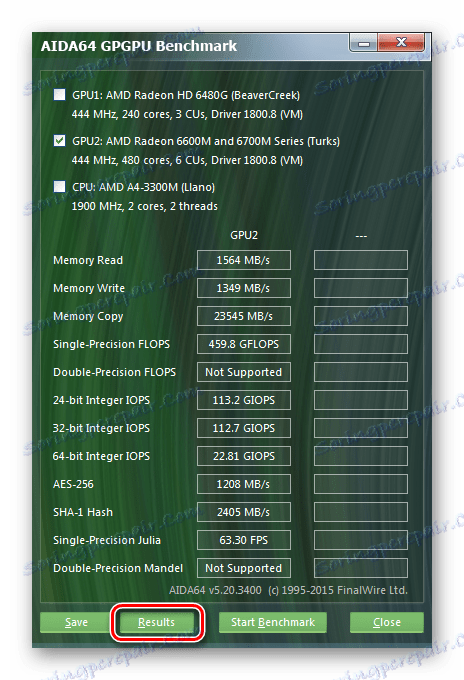
Метод 3: Извършване на стрес тест и сравнителен анализ
Този метод включва използването на тестови програми, които увеличават натоварването на видеокартата. Най-доброто за тези цели е FurMark. Този софтуер не тежи много и съдържа необходимите минимални параметри на теста.
- В прозореца на програмата можете да видите името на видеокартата и текущата й температура. Тестът се стартира чрез натискане на бутона "Проверка на стреса на GPU" .
![Проверете чекването в FurMark]()
Имайте предвид, че настройките по подразбиране са подходящи за правилно тестване. - След това се появява предупреждение, което гласи, че програмата ще задава много голямо натоварване на видео адаптера и съществува риск от прегряване. Натиснете GO .
- Прозорецът за тестване може да не започне веднага. Натоварването на видеокартата създава визуализация на анимиран пръстен с много подробни косми. Нейното нещо, което трябва да видите на екрана.
- По-долу можете да видите температурната графика. След началото на теста температурата ще започне да се покачва, но в крайна сметка трябва да се изравни. Ако надхвърля 80 градуса и ще нарасне бързо - това вече е необичайно и тестът е по-добре да бъде прекъснат чрез кликване върху кръста или бутона "ESC" .
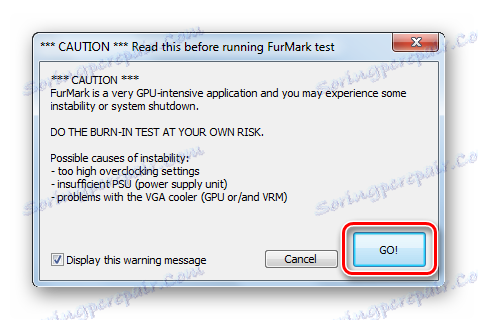
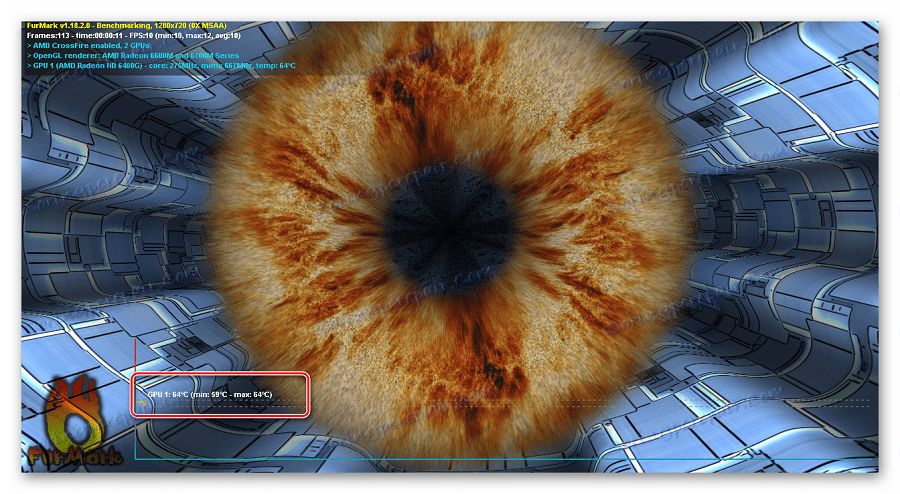
По отношение на качеството на възпроизвеждането можете да прецените ефективността на видеокартата. Големите закъснения и появата на дефектите са ясен знак, че той не работи правилно или е просто остарял. Ако тестът преминава без сериозни изоставания - това е знак за възможността за използване на графичния адаптер.
Този тест обикновено е 10-20 минути.
Между другото, силата на вашата видео карта може да бъде сравнена с останалите. За да направите това, кликнете върху един от бутоните в блока "Реперни показатели за GPU" . Всеки бутон показва разделителната способност, в която ще се извърши тестът, но можете да използвате "Custom preset" и тестът ще започне според настройките ви. 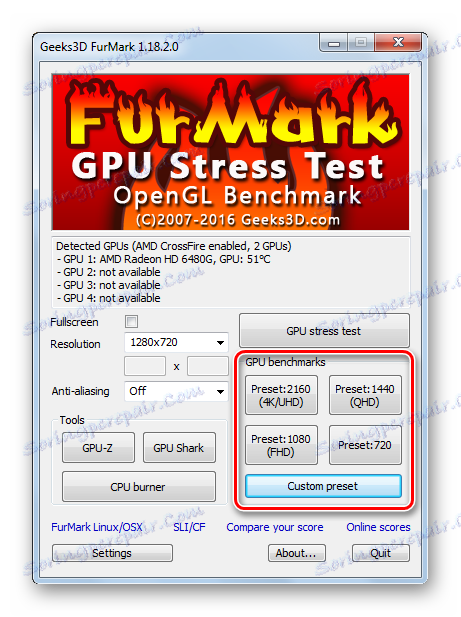
Тестът продължава една минута. Накрая се показва отчет, където червеният показва колко точки е въвела видео адаптера ви. Можете да прегледате връзката "Сравняване на резултата" и на сайта на програмата, за да видите колко точки се избират от други устройства. 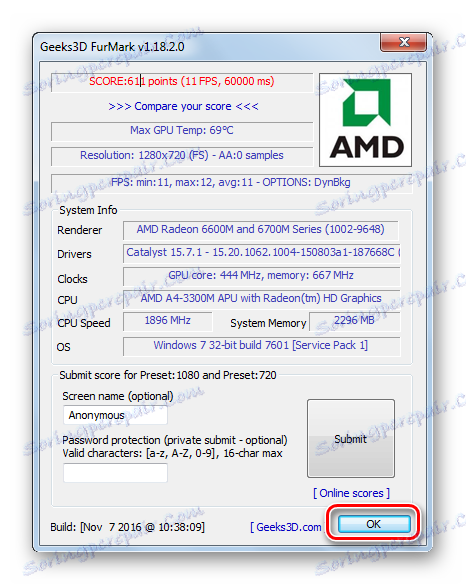
Метод 4: Проверете видео картата с помощта на Windows
Когато има очевидни проблеми, дори и без стрес-тест, можете да проверите състоянието на видеокартата чрез DxDiag.
- Използвайте комбинацията "WIN" + "R", за да отворите прозореца "Run" .
- В текстовото поле въведете dxdiag и кликнете върху OK .
- Отворете раздела "Дисплей" . Там ще видите информация за устройството и драйверите. Обърнете внимание на полето "Бележки" . Той може да покаже списък с неизправности на видеокартата.
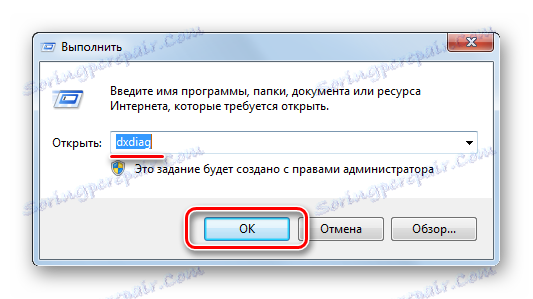
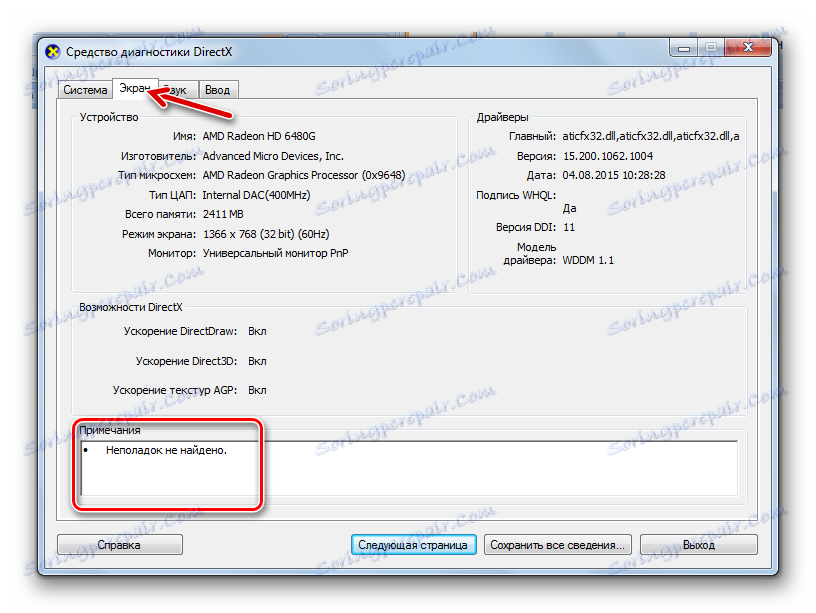
Мога ли да проверя онлайн видео картата?
Някои производители едновременно предлагаха онлайн тестване на видеокарти, например теста NVIDIA. Истината беше тествана не като представяне, а кореспонденция между параметрите на желязото в една или друга игра. Това означава, че просто проверявате дали устройството работи при стартиране, например FIFA или NFS. Но всъщност видео картата се използва не само в игрите.
Сега няма нормални услуги за тестване на видеокартата в интернет, така че е по-добре да използвате гореописаните помощни програми.
Загубите в игрите и промените в графиката може да са знак за намаляване на производителността на видеокартата. Ако искате, можете да проведете стрес-тест. Ако по време на теста репродуцираните графики се покажат правилно и не се мотаят и температурата остава в рамките на 80-90 градуса, тогава можете да помислите, че вашият графичен адаптер е напълно функционален.
Прочетете още: Тестваме процесора за прегряване